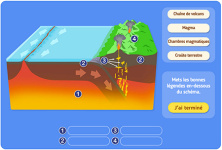Fiche de préparation, séquence, séances, leçon, évaluation, exercices
Je découvre le clavier – Ce2 – Cm1 – Cm2
Objectifs : B2i : Utiliser à bon escient le vocabulaire spécifique nécessaire à la désignation des composants matériels et logiciels
- Savoir utiliser un périphérique d’entrée : le clavier
Compétences (Être capable de) :
- Connaitre l’organisation du clavier et les touches usuelles.
- Utiliser les caractères du clavier et connaître les fonctions des touches usuelles.
Fiche de préparation de séquence pour mettre en place des séances d’apprentissage:
Séance 1
- Connaître l’organisation du clavier et les touches usuelles.
- Matériel : un ordinateur par élève, un clavier + souris
Oral/collectif
Je découvre un périphérique d’entrée : le clavier
Déroulement :
Phase1 : Mise en route
Oral/collectif
Dire aux élèves que nous allons apprendre à manipuler un périphérique d’entrée : le clavier
Découverte de l’organisation du clavier : représentations initiales des élèves
- Selon vous, à quoi sert un clavier ? Réponses attendues: à entrer du texte avec des lettres, des chiffres (à un endroit précis sur un document), à déplacer le curseur, valider, effacer….
- Qui sait taper sur le clavier ? Comment fait-on ? Il vaut mieux se servir des 10 doigts à plat. Prendre les repères des lettres F et J pour distribuer ses doigts vers la gauche ou vers la droite.
- Quelles type de touches connaissez-vous ? Alphabet, chiffres, barre espace, shift majuscules, suppression, entrée….
- Selon vous peut-il y avoir plusieurs caractères ou qu’un seul sur une touche ? Touches avec un seul caractère et d’autres touches avec plusieurs.
- Quand il y a plusieurs caractères sur une touche, peut-on toutes les saisir en appuyant sur la même touche ? Non, il faut taper sur une autre touche.
- Peut-on saisir directement sur les lettres majuscules pour les saisir? Non, il faut taper sur une autre touche : shift la flèche à gauche.
- Comment appelle-t-on ce type de clavier français ? le clavier AZERTY. (disposition des 1ères lettres)
Phase 2 : Oral/collectif
Découvrir les touches
Matériel : (voir Fiche A3 clavier AZERTY) + fiche découverte version élèves
Observation : découvrir le clavier. Nommer les touches.
- Le maître demande aux élèves :
– de repérer le pavé alphabétique : encadre en rouge
- a) les lettres de l’alphabet.
- b) la touche Entrée (qui sert à aller à la ligne), souvent affublée d’une flèche vers la gauche.
- c) la touche verrouillage (pour bloquer les majuscules) souvent avec un petit symbole : cadenas.
- c) la touche pour mettre une majuscule (appelée shift / avec le symbole : flèche vers le haut)
- d) la touche retour arrière (appelée delete / symbole flèche gauche) servant à effacer du texte.
encadrer en vert : les lettres accentuées, le ç , le tréma et l’accent circonflexe
encadre en orange : Les signes de ponctuation : . ? ! : , les guillemets / les signes inférieur supérieur.
- de repérer les touches de direction (pour se déplacer sur la page) et la touche ECHAP (pour quitter un programme) : encadre en violet.
————————————————————————————————————————————–
– de repérer le pavé numérique : à droite. Encadre- le en vert Encadre en rouge : a) les chiffres b) la touche entrée en jaune, c) la touche verrouillage numérique d) Les signes + – / en bleu.
_________________________________________________________________________________
– de repérer les touches spéciales : encadre en jaune : alt., alt. gr (pour saisir les caractères en bas à droite d’une touche ctrl : control.
– Repérer la touche suppr (pour effacer du texte) entre les 2 pavés. Encadre-la en jaune.
Séance 2 :
Utiliser les caractères du clavier et connaître les fonctions des touches usuelles.
Matériel : fiche ‘’ Entrainement fiches 1 et 2 ‘’
Faire réaliser les fiches (guidée par les explications du maître) pour apprendre à :
- Utiliser la barre espace
- Utiliser la touche entrée
- Utiliser les touches d’effacement
- Ecrire en majuscules. minuscules/ lettres chiffres.
- Saisir les lettres accentuées.
- Saisir avec les touches à plusieurs caractères
- Reproduis une mise en forme de style
oral/collectif /individuel: le maître donnera les consignes en guidant les élèves par des explications .
Exercice 1 : consigne : Dire aux élèves qu’il va s’agir d’utiliser la touche espace pour rendre lisible cette phrase et créer des espaces entre les mots.
Interroger sur la fonction de la touche : insérer des espaces entre les mots.
Indiquer qu’après une virgule, il faut créer un espace.
L’araignée fait partie de la famille des Arachnides, caractérisée par son abdomen souple, ses crochets venimeux et son aptitude à produire et à filer de la soie.
Exercice 2 : consigne : Dire aux élèves qu’il va s’agir d’utiliser la touche Entrée pour replacer les vers de ce poème correctement, corriger l’organisation de cette strophe.
Interroger sur la fonction de la touche : revenir à la ligne pour créer une strophe. (Paragraphe)
Comment savoir où placer le curseur de la souris ? On va devoir mettre le curseur à la fin de chaque vers (présence de majuscules qui nous indiquent où faire les retours à la ligne)
A quoi ça sert, un poème ?
Ça sert à jouer des mots
Comme on joue de la guitare,
De la flûte ou du piano.
Exercice 3 : consigne : Dire aux élèves qu’il va s’agir d’utiliser les touches delete (effacer : la flèche) et supprimer pour effacer dans ce texte des mots intrus.
Interroger sur la fonction de ces 2 touches : effacer du texte
Dire aux élèves que pour cette manipulation, la position du curseur de la souris dans le texte est déterminante et différente.
Expliquer la fonction de ces touches :
Delete : touche flèche retour arrière : efface le texte à gauche du curseur (vers l’avant)
Donc dire aux élèves de placer le curseur à la fin des mots en rouge
Supprimer : touche suppr : efface le texte à droite du curseur (vers l’arrière)
Donc dire aux élèves de placer le curseur au début des mots en vert.
Exercice 4 :
Consigne : Dire aux élèves qu’il va s’agir d’utiliser les touches alphabétiques et les chiffres.
Pour écrire en minuscules, il suffit d’appuyer directement sur la touche des lettres.
Pour écrire une lettre en majuscule, appuyer sur la touche majuscule ; laisser appuyer sur la touche majuscule shift et avec l’autre main, appuyer sur la lettre désirée.
Pour continuer à écrire en majuscule, appuyer sur la touche verrouillage des majuscules (petit cadenas), puis ré-appuyer dessus pour déverrouiller les majuscules et repasser aux minuscules.
Pour les chiffres, utiliser directement les touches du pavé numérique.
Pour la /, dire aux élèves que s’agissant d’un caractère du haut de la touche, il faut actionner la touche majuscule et appuyer sur la touche en question.
Exercice 5 : consigne : Dire aux élèves qu’il va s’agir d’utiliser les touches à 2 caractères où se trouvent les lettres accentuées.
Faire repérer et observer ces touches : é è ù à et Tréma et accent circonflexe.
ü Pour les lettres déjà accentuées é è ù à, inscrites en bas à gauche de la touche, il suffit d’appuyer directement sur la touche.
ü Pour l’accent circonflexe, du o par exemple il faut appuyer sur l’accent circonflexe puis sur le o.
ü Pour le tréma : (par ex le i) J’appuie sur touche shift (en laissant appuyé) (car le tréma est en haut de la touche) et la touche tréma puis sur le i.
Exercice 6 : consigne : Dire aux élèves qu’il va s’agir d’utiliser les touches à plusieurs caractères :
Expliquer que lorsqu’il y a 3 caractères par ex on appuie directement pour obtenir le caractère en bas à gauche, on appuie sur la touche maj.shift prolongéE avec la touche caractère pour saisir le caractère en haut à droite et pour saisir le caractère d’en bas à droite , on appuie sur alt gr prolongé puis la touche caractère.
Exercice 7 : consigne : Dire aux élèves qu’il va s’agir de modifier le style d’un texte avec dans la barre d’outils. G= gras I= italique S = souligné
- Faire repérer ces 3 boutons dans la barre d’outils: Leur dire qu’ils doivent sélectionner le mot avec la souris puis cliquer gauche sur l’option de leur choix.
- Indiquer que s’ils veulent désactiver le bouton, ils doivent recliquer gauche sur le bouton.
- Faire repérer le bouton de l’alignement (aligner à droite et à gauche du texte), dans le menu du style.
Jeu de saisie : Organiser un challenge saisie CLAVIER .
Le maître affiche des petits textes ou phrases au tableau : textes écrits en gros.
Les élèves les saisissent le plus rapidement possible. 1 point est attribuée à l’élève le plus rapide.
Le gagnant est celui qui a récolté le plus de points.
Fiche 3 : Trace écrite
Fiche 4 : Evaluation des compétences b2i: Présenter aux élèves la fiche d’évaluation
Je découvre le clavier – Ce2 – Cm1 – Cm2 – Fiche de préparation rtf
Je découvre le clavier – Ce2 – Cm1 – Cm2 – Fiche de préparation pdf
Clavier AZERTY A3 – Je découvre le clavier – Ce2 – Cm1 – Cm2 pdf
Clavier azerty Découverte élèves pdf
Le clavier – Exercices – Je découvre le clavier – Ce2 – Cm1 – Cm2 pdf
Je découvre le clavier – Ce2 – Cm1 – Cm2 – Leçon pdf
Je découvre le clavier – Ce2 – Cm1 – Cm2 – Evaluation – Bilan pdf